![]()
Benutzeroberfläche

[Schaltfläche für Scheitelpunkt-Farbanzeige]
Mithilfe der vier Symbole oben im verschiebbaren Dialogfeld können Sie die Anzeige der Scheitelpunktfarbe im Ansichtsfenster steuern. Sie können im Handumdrehen zwischen schattierten und unschattierten Scheitelpunktfarben wechseln und die Anzeige von Scheitelpunktfarben und/oder Textur-Maps deaktivieren.
-
 Scheitelpunkt-Farbanzeige - unschattiert
Scheitelpunkt-Farbanzeige - unschattiert -
Zeigt das aktuell ausgewählte Objekt im Anzeigemodus für die Scheitelpunktfarbe an. Dieser Modus entspricht dem im Menü "Objekteigenschaften" (klicken Sie mit der rechten Maustaste auf das Objekt, wählen Sie im Bereich "Anzeige-Eigenschaften" die Option "Eigenschaften"
 "Scheitelpunktfarbe", und stellen Sie dabei sicher, dass "Schattiert" deaktiviert ist.)
"Scheitelpunktfarbe", und stellen Sie dabei sicher, dass "Schattiert" deaktiviert ist.) Dies hat keine Auswirkung auf "Drahtgittermodell", funktioniert aber im Modus "Drahtgittermod. mit Flächen" und allen anderen Schattierungsmodi.
-
 Scheitelpunkt-Farbanzeige - schattiert
Scheitelpunkt-Farbanzeige - schattiert -
Zeigt das ausgewählte Objekt im Anzeigemodus für die Scheitelpunktfarbe einschließlich Ansichtsfensterbeleuchtung (Schattierung) an. Dieser Modus entspricht dem im Menü "Objekteigenschaften" (klicken Sie mit der rechten Maustaste auf das Objekt, wählen Sie im Bereich "Anzeige-Eigenschaften" die Option "Eigenschaften"
 "Scheitelpunktfarbe", und stellen Sie dabei sicher, dass "Schattiert" deaktiviert ist.)
"Scheitelpunktfarbe", und stellen Sie dabei sicher, dass "Schattiert" deaktiviert ist.) -
 Scheitelpunkt-Farbanzeige deaktivieren
Scheitelpunkt-Farbanzeige deaktivieren -
Zeigt das ausgewählte Objekt im aktuellen Schattierungsmodus ohne Scheitelpunktfarben an.
-
 Texturanzeige aktivieren/deaktivieren
Texturanzeige aktivieren/deaktivieren -
Zeigt die Textur-Maps auf dem aktuell ausgewählten Objekt an oder verbirgt sie.
Bereich "Anzeigekanal"
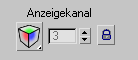
Mit diesen Steuerelementen können Sie einen der Map-Kanäle für das Malen auswählen:
Map-Kanalanzeige im Ansichtsfenster-Flyout
-
 Scheitelpunktfarben Mit dieser Option können Sie den Scheitelpunktfarbkanal im Ansichtsfenster anzeigen.
Scheitelpunktfarben Mit dieser Option können Sie den Scheitelpunktfarbkanal im Ansichtsfenster anzeigen. -
 Scheitelpunkt-Alpha Mit dieser Option können Sie den Scheitelpunkttransparenzkanal im Ansichtsfenster anzeigen und malen.
Scheitelpunkt-Alpha Mit dieser Option können Sie den Scheitelpunkttransparenzkanal im Ansichtsfenster anzeigen und malen. -
 Scheitelpunkt-Illum. Mit dieser Option können Sie den Scheitelpunktbeleuchtungskanal im Ansichtsfenster anzeigen und malen.
Scheitelpunkt-Illum. Mit dieser Option können Sie den Scheitelpunktbeleuchtungskanal im Ansichtsfenster anzeigen und malen. -
 Map-Kanal Mit dieser Option können Sie einen Map-Kanal für das Malen definieren. Geben Sie die ID-Nummer des Kanals über das Zahlenauswahlfeld "Map-Kanalanzeige" an.
Map-Kanal Mit dieser Option können Sie einen Map-Kanal für das Malen definieren. Geben Sie die ID-Nummer des Kanals über das Zahlenauswahlfeld "Map-Kanalanzeige" an.
Was angezeigt wird, wird auch gemalt, d. h. Ihre Auswahl wird nicht nur angezeigt, sondern auch für das Malen aktiviert.
- Zahlenauswahlfeld "Map-Kanalanzeige"
-
Mit diesem Steuerelement können Sie einen anderen als die 3 oben genannten Standardkanäle zur Anzeige auswählen. Wenn der ausgewählte Kanal momentan für Mapping-Koordinaten verwendet wird, werden entsprechend den UVW-Werten rote, gelbe und grüne Farben angezeigt.
Sie können anstelle der Standardkanäle 1, 2 und 3, die normalerweise für Textur-Mapping verwendet werden, auch andere Kanäle zuweisen. Allerdings müssen Sie Ihre eigenen Konventionen im Auge behalten und/oder über das Dienstprogramm "Kanalinfo" verfolgen, welcher Kanal den einzelnen Objekten zugewiesen wurde.
Das Zahlenauswahlfeld "Map-Kanalanzeige" ist nur dann verfügbar, wenn die Schaltfläche "Map-Kanal-Anzeige" aktiviert ist. Wenn Sie einen neuen Modifikator vom Typ "Scheitelpunkt färben" zuweisen oder einen neuen Layer erstellen und einen bestimmten numerischen Map-Kanal auswählen, danach die Map-Kanal-Anzeige auswählen, wird das Zahlenauswahlfeld verfügbar.
-
 Sperrschaltfläche
Sperrschaltfläche -
Durch die Schaltfläche "Sperren" steht die Einstellung "Anzeige-Kanal" nicht mehr zur Verfügung. Die Option "Anzeige-Kanal" wird automatisch auf einen beliebigen Kanal gesetzt, den Sie in der Modifikatorgruppe
 Rollout "Kanal" auswählen. Lassen Sie diese Option aktiviert, um sicherzustellen, dass immer die Elemente angezeigt werden, die malen werden.
Rollout "Kanal" auswählen. Lassen Sie diese Option aktiviert, um sicherzustellen, dass immer die Elemente angezeigt werden, die malen werden. Wenn Sie einen anderen Kanal sehen möchten, ohne die aktuelle Malsitzung zu unterbrechen, deaktivieren Sie die Sperre, und wechseln Sie den Anzeige-Kanal. Wenn Sie diesen Vorgang abgeschlossen haben, wechseln Sie zurück, und aktivieren Sie die Sperre erneut.
[Bereich "Scheitelpunkt färben"]

Steuerelemente für Scheitelpunkt-Pinsel
Mit den folgenden Steuerelementen können Sie den Pinsel und die Malfunktion aufrufen. Sie können die Malfarbe über die Farbauswahl oder die Szene auswählen. Außerdem können Sie die Pinselgröße oder die Hülle anpassen und erweiterte Pinseloptionen wie die Druckempfindlichkeit aufrufen.
- Alle malen
-
Wendet eine herkömmliche Übertragung auf das ausgewählte Objekt bzw. Unterobjekt an. Bei der Auswahl von Unterobjekten (Scheitelpunkte, Flächen, Elemente) werden diese bei der Übertragung berücksichtigt. Bei der weichen Auswahl erfolgt mit der Option "Alle malen" eine verblasste Übertragung, wobei die Opazität anhand der Einstellungen für die weiche Auswahl langsam abnimmt.
Ebenso wie mit der Schaltfläche "Malen" erfolgt das Malen hierbei auf den aktuellen Layer, sofern in der Modifikatorgruppe ein Layer ausgewählt ist. Andernfalls wird ein neuer Scheitelpunkt-Mallayer als Instanz für das ausgewählte Objekt erstellt.
-
 Malen
Malen -
Startet das Malen. Wenn diese Option aktiviert ist, können Sie das Malen auf die aktuelle Auswahl beginnen, indem Sie den Cursor in das Ansichtsfenster und über das Objekt bewegen.
Wenn in der Modifikatorgruppe der Modifikator "Scheitelpunkt färben" markiert ist, erfolgt das Malen in diesen Layer. Wenn für die ausgewählten Objekte momentan aber kein Scheitelpunkt-Mallayer in der Modifikatorgruppe markiert ist, wird ein Dialogfeld angezeigt, in dem Sie einen neuen Modifikator erstellen können. Dieser wird als Instanz für alle ausgewählten Objekte erstellt.
Die Ergebnisse der Pinselstriche sind erst sichtbar, wenn der korrekte Anzeigemodus (oben) eingestellt ist. Vergewissern Sie sich, dass die Einstellungen für Anzeigemodus und Malziel übereinstimmen. Beispiel: Bei einer Übertragung auf den Alpha-Kanal muss auch der Alpha-Kanal angezeigt werden. Bei einer Übertragung auf den Farbkanal muss entsprechend der Farbkanal angezeigt werden. Die Pinselstriche verwenden die Farbe, die im Farbfeld direkt unter der Schaltfläche "Malen" angegeben ist.
Weitere Informationen zu Maloptionen finden Sie unter Maloptionen (Dialogfeld).
-
 Alle löschen
Alle löschen -
Löscht alle über den aktuellen Modifikator "Scheitelpunkt färben" auf die ausgewählten Objekte angewendeten Änderungen. Auf diese Weise können Sie durch die zugrundeliegende Farbe der Objektscheitelpunkte hindurchsehen. Diese Farbe kann von der ursprünglichen Scheitelpunktfarbe des Objekts stammen oder von einem anderen Scheitelpunkt-Mallayer, das sich im Modifikatorstapel unmittelbar darunter befindet. Diese Option unterstützt auch die weiche Auswahl.
-
 Löschen
Löschen -
Macht aus dem Pinsel einen Radiergummi, mit dem Farbe von den aktuell ausgewählten Objekten gelöscht werden kann. Im Löschmodus werden alle Übertragungen für das aktuelle Mallayer gelöscht (wodurch die Echtfarbe der ursprünglichen Objektscheitelpunkte zum Vorschein kommt, bzw. das Scheitelpunkt-Mallayer direkt unter dem aktuellen Layer).
-
 Farbe aus Objekt auswählen
Farbe aus Objekt auswählen -
Dient zur Auswahl einer Farbe auf den ausgewählten Objekten. Die Farbauswahl erfolgt über einen einzelnen Scheitelpunkt (die Bereichsauswahl wird nicht unterstützt). Die Auswahl muss in der Nähe eines Scheitelpunkts erfolgen, da ansonsten keine Farbe ausgewählt wird. Durch Klicken und Ziehen können Sie die Farbe eines Scheitelpunkts auswählen. Da mit dieser Schaltfläche ein Modus aktiviert wird, müssen Sie darauf klicken oder einen anderen Modus auswählen, um ihn zu deaktivieren.
-
 Farbmuster
Farbmuster -
Das Farbmuster gibt die bei Malbeginn verwendete Farbe an. Durch Klicken auf das Muster wird die Standard-Farbauswahl geöffnet. Hier können Sie die Farbe für den nächsten Pinselstrich auswählen. Sie enthält Optionen für Farbton, Sättigung und Helligkeit sowie Auswahlfelder für Rot, Grün und Blau und eine numerische Eingabemöglichkeit.
- Opazität
-
Steuert die Opazität beim Malen auf die ausgewählten Objekte mit einem einzigen Pinselstrich (vor dem Loslassen der Maus). Dieser Wert repräsentiert den Prozentsatz neuer Farbe, die mit der bereits auf die ausgewählten Objekte gemalten Farbe vermischt wird. Durch weitere Pinselstriche wird diese Farbe so lange hinzugefügt, bis die zugrundeliegende Farbe vollständig überdeckt ist. Der maximale Wert beträgt 100 % und der minimale Wert 0 %. Durch einen Wert von 50 % wird die Farbe bei einem einzigen Pinselstrich mit der zugrundeliegenden Farbe in gleichem Verhältnis vermischt (vor dem Loslassen der Maus).
Die Pinselopazität dient dazu, die Auswirkungen der einzelnen Pinselstriche insgesamt einzuschränken. Bei einem geringen Opazitätsbetrag hat ein einzelner Pinselstrich nur geringe Auswirkungen, unabhängig davon, wie oft Sie die Maus hin- und herbewegen. Dadurch kann die Dichte einer Farbschicht deutlich besser kontrolliert werden, wobei die Farbe gleichmäßig auf alle gewünschten Scheitelpunkte gemalt wird.
- Größe
-
Steuert den Durchmesser des Pinsels im Ansichtsfenster. Die Größenwerte liegen zwischen 0 und 9.999.999 und müssen der Größe und Auflösung Ihrer Zeichnung entsprechend ausgewählt werden.
-
 Pinseloptionen
Pinseloptionen -
Öffnet das Dialogfeld "Maloptionen", in dem Sie erweiterte Pinseloptionen aufrufen können. Hierbei handelt es sich um die Standardoptionen der Benutzeroberfläche. Dieselben Optionen sind beim Gewichtungsmalen verfügbar, beispielsweise im Modifikator "Haut".
Hier finden Sie eine große Auswahl an Hilfsmitteln zur Pinselkonfiguration, mit denen Sie festlegen können, wie Farbe mit dem Pinsel auf die Auswahl übertragen wird. Dazu gehören Hilfsmittel für das Spiegelungsmalen und Optionen zur Verwendung der Druckempfindlichkeit.
-
 Palette
Palette -
Klicken Sie hier, um die Farbpalette zu öffnen, mit der Sie benutzerdefinierte Paletten für die Scheitelpunkt färben erstellen, bearbeiten und verwalten können.
[Bereich "Auswahl"]

Über die Hilfsmittel in diesem Bereich können Sie Auswahlebenen für Unterobjekte auswählen. Die verfügbaren Optionen sind: Scheitelpunkte, Flächen und Elemente. Dieser Bereich umfasst auch die Option "Rückseiten ignorieren", mit der Sie Ihre Auswahl auf Ihnen zugewandte Unterobjekte einschränken können. Darüber hinaus stehen Standardoptionen für die weiche Auswahl zur Verfügung.
So entsteht eine Maske, mit der Sie bestimmen können, worauf sich Ihre Pinselstriche auswirken und welche weiteren Vorgänge angewendet werden sollen, beispielsweise Unschärfe oder Farbanpassungen. Die Löschfunktion steht in diesem Modus ebenfalls zur Verfügung.
-
 Scheitelpunkt auswählen
Scheitelpunkt auswählen -
Dient zur Auswahl von Scheitelpunkten auf den ausgewählten Objekten. Nach der Auswahl stehen nur diese Scheitelpunkte für das Malen zur Verfügung.
-
 Fläche auswählen
Fläche auswählen -
Dient zur Auswahl von Flächen aus den ausgewählten Objekten. Nach der Auswahl stehen nur diese Flächen für das Malen zur Verfügung.
-
 Element auswählen
Element auswählen -
Dient zur Auswahl von Elementen aus den ausgewählten Objekten. Nach der Auswahl stehen nur diese Elemente für das Malen zur Verfügung.
- Rückseiten ignorieren
-
Mit dieser Option wird verhindert, dass Sie versehentlich vom Benutzer abgewandte Unterobjekte auswählen.
- Weiche Auswahl
-
Über diese Schaltfläche stehen dieselben Optionen für die weiche Auswahl zur Verfügung wie in "Bearbeitbares Netz" und "Bearbeitbares Poly".
[Bereich "Bild anpassen"]

Über die Hilfsmittel in diesem Bereich können Sie Farbanpassungen oder Unschärfeeinstellungen vornehmen, ohne den Pinsel im Ansichtsfenster verwenden zu müssen.
-
 Unschärfe
Unschärfe -
Glättet die Pixel im Bild, sodass Kontrast und Farbunterschiede verringert werden. Verwenden Sie diese Option, um scharfe Kanten zu entfernen, wie Schatten, die vom Dienstprogramm "Scheitelpunktfarben zuweisen" erstellt wurden.
-
 Unschärfepinsel
Unschärfepinsel -
Damit können Sie mit denselben Pinselverfahren und Einstellungen, die Sie beim Anwenden von Farbe verwenden, Unschärfe anwenden. Der "Unschärfepinsel" beachtet die Unterobjektauswahl und die Einstellung "Unschärfestärke".
- Zahlenauswahlfeld "Stärke"
-
Macht die aktuellen Kanalwerte (z. B. Scheitelpunktfarbe, Scheitelpunkt-Alpha usw.) für die ausgewählten Objekte unscharf. Unterstützt zudem die Unterobjektauswahl von Scheitelpunkten, Flächen und Elementen. Bei der weichen Auswahl wird der endgültige Unschärfewert berechnet und anschließend je nach Auswahl mit der ursprünglichen Farbe kombiniert. Eine weiche Auswahl von 50 % bedeutet, dass ein Scheitelpunkt sich je zur Hälfte aus seiner ursprünglichen Farbe und der unscharfen Farbe zusammensetzt. Durch wiederholtes Klicken auf die Schaltfläche "Unschärfe" werden die bisherigen Ergebnisse zunehmend unschärfer, bis die Maleffekte schließlich vollkommen verschwinden.
Die Option "Unschärfe" eignet sich besonders zum Glätten automatisch generierter Beleuchtungsdaten zur Scheitelpunktfarbe aus dem Hilfsmittel oder dem Rollout "Scheitelpunktfarben zuweisen", das die Intensität pro Scheitelpunkt berechnet. Dies ist insbesondere bei Geometrie niedriger Auflösung und häufigen Beleuchtungsänderungen hilfreich.
-
 Farbe anpassen
Farbe anpassen -
Öffnet das Dialogfeld "Farbe anpassen", in dem Sie mithilfe von Schiebereglern den Farbton, die Leuchtkraft, die Sättigung oder die RGB-Werte anpassen, eine Vorschau des Anpassungseffekts anzeigen und ihn anwenden können.
Bereich "Layer"
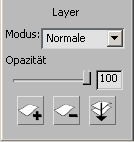
- Modus
-
Aus der Dropdown-Liste "Layer-Modus" können Sie einen bestimmten Operator für dieses Mallayer auswählen. Der ausgewählte Operator wirkt sich auf Basisfarbe, Transparenz, Illumination und andere Informationen aus, die von darunter liegenden Layern oder dem Basisobjekt selbst stammen. Der gewählte Operator bestimmt, wie die Basisfarbe mit neu gemalten Farben für die aktuelle Ebene kombiniert wird.
Dieser Modus lässt sich jederzeit ändern, ohne dass dabei zuvor gemalte Informationen in Layern darüber, darunter oder im aktuellen Mallayer zerstört werden. Die folgenden Modi werden pro Mallayer unterstützt:
- Normal Die Layerfarbe überschreibt die Basisfarbe vollständig.
- Überlagern Der Farbstich wird zur Layerfarbe hin geändert, und der Kontrast nimmt ggf. zu.
Diese Option ist sinnvoll, wenn ein Objekt in einer anderen Farbe, aber unter denselben Beleuchtungsbedingungen angezeigt werden soll. Ein vollständig heller oder dunkler Kanal wird jedoch grundsätzlich nicht beeinflusst, d. h. wenn Rot in der Basisfarbe 100 % und Grün 0 % beträgt, wirkt sich die Layerfarbe weder auf den roten noch auf den grünen Kanal aus.
- Bildschirm Jeder RGB-Kanal wird je nach Layerfarbe zur vollen Helligkeit hin geändert. Das Ergebnis ist mindestens so hell wie das Original (niemals dunkler). Schwarz ist in diesem Modus transparent.
- Multiplizieren Jeder RGB-Kanal wird je nach Layerfarbe nach Null hin geändert. Das Ergebnis ist mindestens so dunkel wie das Original (niemals heller). Weiß ist in diesem Modus transparent.
- Aufhellen Je nachdem, welche Farbe heller ist, wird entweder die Layer- oder die Basisfarbe als Ausgabe verwendet. Diese Option basiert auf der Gesamtfarbe, nicht auf den einzelnen Kanälen.
- Abdunkeln Je nachdem, welche Farbe dunkler ist, wird entweder die Layer- oder die Basisfarbe als Ausgabe verwendet. Diese Option basiert auf der Gesamtfarbe, nicht auf den einzelnen Kanälen.
- Farbig abwedeln Ahmt den Effekt des Abwedelns eines Farbbilds in einer Dunkelkammer nach; das Ergebnis ist mindestens so hell wie das Original (niemals dunkler).
Für jeden RGB-Kanal, in dem der Layer den Maximalwert besitzt, hat der Ausgabekanal ebenfalls den Maximalwert. Auch wenn der Layerwert geringer ist als der Maximalwert, wird die Ausgabe in diesem Kanal dennoch stark aufgehellt. Beispielsweise hellt eine mittlere rote Layerfarbe das Rot der Ausgabe deutlich auf.
- Farbig nachbelichten Ahmt den Effekt des Nachbelichtens eines Farbbilds in einer Dunkelkammer nach; das Ergebnis ist mindestens so dunkel wie das Original (niemals heller). Für jeden RGB-Kanal, in dem der Layer den Wert 0 besitzt, hat der Ausgabekanal ebenfalls den Wert 0. Auch wenn der Layerwert über Null liegt, wird die Ausgabe in diesem Kanal dennoch stark abgedunkelt. Beispielsweise dunkelt eine mittlere rote Layerfarbe das Blau und Grün der Ausgabe deutlich ab.
Die folgenden vier Lichtmodi stellen im Wesentlichen einen Kompromiss zwischen dem aggressiven Effekt des Normal-Modus und dem harmonischen Effekt des Überlagern-Modus dar. Verwenden Sie nach Möglichkeit mittlere Layerfarben mit geringer Sättigung, da die Lichtmodi mit hellen, kräftigen Layerfarben zu aggressiv sein können. Eine neutrale graue Layerfarbe ist in allen Lichtmodi transparent.
- Weiches Licht Vergleichbar mit "Überlagern", aber noch sanfter und mit weniger Kontrast.
- Hartes Licht Eher vergleichbar mit "Normal" als mit "Überlagern". Der Farbstich wird geringfügig geändert. Dieser Modus ist wie der Normal-Modus recht aggressiv, insbesondere bei hellen Layerfarben.
- Lebhaftes Licht Hellere Layerfarben erzeugen einen Effekt wie bei "Farbig abwedeln", während dunklere Layerfarben einen Effekt wie bei "Farbig nachbelichten" erzeugen, allerdings für gewöhnlich in abgeschwächter Form.
- Linearlicht Für jeden RGB-Kanal, in dem die Helligkeit der Layerfarbe über 50 % beträgt, wird die Ausgabe aufgehellt. Beträgt die Helligkeit weniger als 50 %, wird die Ausgabe abgedunkelt. Wenn Sie zum Beispiel in Photoshop den oberen Bildbereich doppelt so hell und den unteren Bildbereich halb so hell einstellen möchten, verwenden Sie von oben nach unten einen Verlauf von 75 % Grau nach 25 % Grau.
Die folgenden vier Modi werden verwendet, um die HSV-Kanalwerte des Bilds anstelle der RGB-Werte zu steuern.
- Farbton Die Ausgabe hat die Sättigung und den Wert der Basisfarbe und den Farbton der Layerfarbe.
- Sättigung Die Ausgabe hat den Farbton und den Wert der Basisfarbe und die Sättigung der Layerfarbe.
- Farbe Die Ausgabe hat den Wert der Basisfarbe und den Farbton und die Sättigung der Layerfarbe.
- Leuchtkraft Die Ausgabe hat den Farbton und die Sättigung der Basisfarbe und die Helligkeit der Layerfarbe.
Anmerkung: Mit der Schaltfläche „Endergebnis zeigen" können Sie im Modifikatorstapel für das aktuelle Mallayer unter allen überlagernden Layern (Modifikatoren vom Typ Scheitelpunkt färben, die sich im Modifikatorstapel des Objekts über dem aktuellen Layer befinden) interaktiv malen. Dadurch können Sie für alle Mallayer im Stapel die Endergebnisse Ihrer Pinselstriche anzeigen. - Schieberegler "Opazität"
-
Damit können Sie die Opazität des aktuellen Scheitelpunkt-Mallayers einstellen, und zwar von 0 bis 100 %. Eine Opazität von 100 % bedeutet, dass der aktuelle Layer vollständig opak ist, d. h. Sie können nicht auf den unmittelbar darunter liegenden Layer oder auf die Basisfarben der Objekte, auf die gemalt wird, hindurchsehen.
Die Opazität eines Layers kann animiert werden. Aktivieren Sie einfach die Auto-Key-Schaltfläche, verschieben Sie den Zeitschieber, und passen Sie den Wert des Zahlenauswahlfeldes an. Dadurch wird ein Keyframe festgelegt.
Anmerkung: Wenn Sie beim Malen auf den Layer eine Pinselopazität von weniger als 100 % verwendet haben, können die im Layer gespeicherten Farben bereits weniger als die volle Opazität aufweisen. Die endgültige Opazität an allen Scheitelpunkten ist das Produkt aus beiden Werten. Wenn beim Malen auf einen Scheitelpunkt eine Opazität von nur 50 % verwendet wurde und der Layer zu 50 % opak ist, beträgt die Gesamtopazität des Scheitelpunkts 25 %.Beachten Sie, dass sich die Malopazität vom Scheitelpunkt-Alpha-Kanal unterscheidet. Geringere Werte als 100 % zeigen stufenweise Informationen hinsichtlich Scheitelpunktfarbe, Scheitelpunkt-Alpha usw. an, die von darunter liegenden Scheitelpunkt-Mallayern stammen, bzw. die ursprünglichen Informationen des Basisobjekts. Die Opazitätswerte können für den aktuellen Layer jederzeit geändert werden. Da die Scheitelpunkt-Mallayer im Modifikatorstapel erhalten bleiben, können Sie jederzeit zu einem bestimmten Layer zurückkehren und seine Opazität an das endgültige Erscheinungsbild eines Objekts anpassen.
Anmerkung: Die Opazität für ein bestimmtes Mallayer sollte nicht mit den Alpha-Daten für einen bestimmten Scheitelpunkt verwechselt werden. Die Opazität bestimmt die Mischung von Maldaten im Modifikatorstapel, und zwar für den aktiven Map-Kanal (Farb-, Alpha- und Illuminationsinformationen oder einen beliebigen Map-Kanal zwischen 1 und 99). Alpha-Kanal-Informationen dienen (gemäß Konvention) insbesondere zur Angabe der Transparenz aller kombinierter Farbinformationen für einen beistimmten Scheitelpunkt.Eine andere Möglichkeit, sich den Opazitätsregler vorzustellen, ist, dass er mit dem Zahlenauswahlfeld "Betrag" identisch ist. Der Unterschied liegt darin, dass die Opazität für den gesamten Layer gilt, der Betrag jedoch lediglich für den aktuellen Pinselstrich (zwischen dem Drücken der Maustaste und dem Loslassen). Wenn der Betrag nach dem Malen geändert wird, hat dies keine Auswirkung auf die aktuelle Bildschirmanzeige, eine Änderung des Opazitätslayers hingegen schon. Letztendlich erzeugt das aktuelle Scheitelpunkt-Mallayer eine endgültige Farbe, die sich aus dem Betrag und der Opazität ergibt. Dieses Konzept dürfte Benutzern von Adobe Photoshop bekannt vorkommen. In Adobe Photoshop kann jedoch die Layeropazität mit Hilfe eines hell- und dunkelgrauen Hintergrunds visuell dargestellt werden, während 3ds Max diese Art der Anzeige nicht unterstützt. Deshalb muss der Anwender in 3ds Max besondere Rücksicht auf die Opazität der Scheitelpunkte auf den einzelnen Layern nehmen.
- Numerisches Eingabefeld "Opazität"
-
Hier können Sie einen Opazitätsbetrag eingeben. Bereich = 0 (vollständig transparent) bis 100 (völlig undurchsichtig).
-
 Neuer Layer
Neuer Layer -
Klicken Sie auf diese Option, um einen neuen Scheitelpunkt-malen-Layer zu erstellen. Wenn Sie auf "Neuer Layer" klicken, wird das Dialogfeld "Neuer Layer" angezeigt.
-
 Layer löschen
Layer löschen -
Klicken Sie auf diese Option, um den aktuellen Scheitelpunkt-malen-Layer zu löschen. Dadurch wird der Modifikator aus dem Stapel entfernt.
-
 Auf einzelnen Layer komprimieren
Auf einzelnen Layer komprimieren -
Klicken Sie auf diese Option, um alle Scheitelpunktfarben zu einem einzigen Layer im aktuellen Modifikator "Scheitelpunkt färben" zu komprimieren. Damit können Sie vorhandene Scheitelpunktfarben im aktuellen Modifikator ändern.
Das Komprimieren von Layern erfolgt in zwei Schritten: Zuerst fügt 3ds Max einen neuen Modifikator "Scheitelpunkt färben" zum Stapel hinzu, der gemäß den oben beschriebenen Einstellungen Farben kombiniert, die mithilfe von "Bearbeitbares Netz/Polygon" direkt Scheitelpunktfärbungen zugewiesen und/oder aus vorherigen Scheitelpunkt-Mallayern übernommen wurden. Im zweiten Schritt werden alle vorherigen Modifikatoren des Typs "Scheitelpunkt färben" gelöscht.
Wenn für ein bestimmtes Scheitelpunkt-Mallayer die Option "Layer beibehalten" aktiviert wurde, werden die Farben dieses Layers in den neuen Modifikator "Scheitelpunkt färben" eingefügt, dieses Layer bleibt jedoch erhalten und wird nicht aus dem Stapel gelöscht.